Как да импортирате снимки от очила
Какво да знаете
- На Android с Wi-Fi Direct импортирането става автоматично зад кулисите директно към Спомени в приложението Snapchat.
- На iOS, веднъж вътре Спомени в приложението Snapchat, опция за Импортиране Снимки от очила ще се появят в горната част на екрана.
- От Спомени, можете да запазвате снимки в ролката на камерата на телефона си и да изпращате снимките си на когото пожелаете, както всеки друг Snap.
Тази статия обяснява как да импортирате снимки от Snapchat очила на сдвоено iOS или Android устройство.
След като бъдат импортирани, снимките по подразбиране се изтриват от вашите очила, освобождавайки място.
Докато повечето устройства с Android поддържат автоматично импортиране на Snap, устройствата с iOS отнемат само няколко докосвания и няколко от секунди за импортиране на Snaps off Spectacles, така че не се притеснявайте за много неудобства при използване на очила върху iOS.
Как да импортирате снимки на Android
С пускането на Android 4.0 през 2011 г. дойде Wi-Fi Direct поддръжка: Безжична технология, която може да прехвърля много бързо големи количества данни между близки устройства без използване на рутер.
Въпреки че може да се наложи да потвърдите, че вашето конкретно устройство поддържа Wi-Fi Direct с просто онлайн търсене, повечето устройства с Android днес поддържат технологията.
С Wi-Fi Direct всичко, което потребителят на Android с очила, сдвоени с телефона си, трябва да направи, е да прави снимки и те ще автоматично се импортира в раздела Snapchat Memories, достъпен чрез плъзгане нагоре от камерата в Snapchat ап.
Как да импортирате снимки на iOS
Apple избра да преустанови поддръжката на Wi-Fi Direct в iOS, за да се съсредоточи върху собствената си безжична технология, наречена AirDrop.
За съжаление, Snapchat не поддържа AirDrop по същия начин, по който поддържа Wi-Fi Direct, така че не можете автоматично да импортирате Snaps в iOS.
За щастие, всичко, което трябва да направите в iOS, е от приложението Snapchat, плъзнете нагоре от камерата и докоснете импортиране в горната част на екрана.
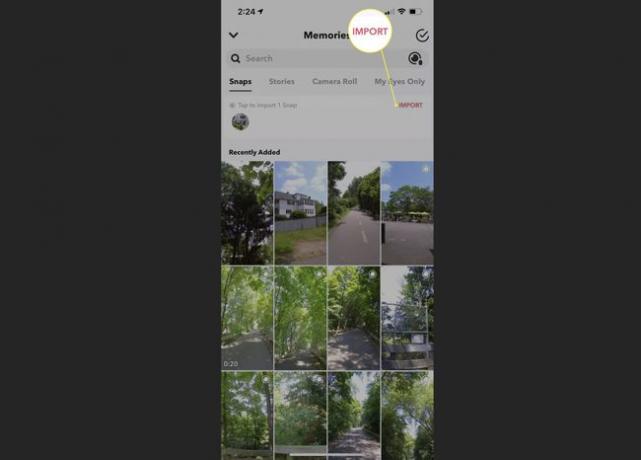
В зависимост от вашата версия на iOS (iOS 11 и по-нова версия или iOS 10) ще има или един изскачащ прозорец, или няколко изскачащи прозорци с инструкции, които ви водят през свързването към вашите очила. След това вашите снимки също ще се появят в раздела Спомени.
Бележки за Snapchat очила Snaps
Импортирането на снимки от очила е проектирано така, че да не изисква много принос от потребителя, но има няколко неща, които трябва да имате предвид.
- Потребителите на iOS имат опцията да активират Очила Home Wi-Fi Import, което означава, че когато са свързани към домашната ви мрежа и са включени, очилата автоматично ще качват своите снимки на вашия телефон.
- Ако вашето устройство с Android не поддържа Wi-Fi Direct, от раздела Спомени можете да докоснете бутона Импортиране, както в iOS.
- Видеоклиповете и снимките, направени на Spectacles, са форматирани в кръгове (лещите на очилата), така че когато ги гледа в Snapchat, всеки може да завърти устройството си, за да види повече от изображението.
ЧЗВ
-
Колко щракания могат да поберат моите очила?
Очилата могат да задържат максимум 150 видео снимки или 3000 неподвижни снимки. Общият капацитет може да варира в зависимост от дължината на вашите видеоклипове. Снимките се изтриват автоматично от хранилището на Spectacles, след като бъдат импортирани в телефона ви.
-
Как да кача моите снимки и видеоклипове в Snapchat?
От раздела на камерата докоснете иконата Спомени (припокриващите се снимки) под бутона Камера, след което докоснете Ролка на камерата. За да редактирате снимка или видеоклип, докоснете три точки в горния десен ъгъл и изберете Редактиране на снимка или Редактиране на Snap.
-
Как да защитя поверителността си в Snapchat?
Има няколко стъпки, които можете да предприемете защитете поверителността си в Snapchat като настройване на двуфакторно удостоверяване и контролиране кой може да се свързва с вас или да вижда вашите истории. Можете дори защита с парола вашите Snaps с функцията My Eyes Only.
